Rumah >tutorial komputer >pengetahuan komputer >Bagaimana untuk mengembangkan paparan bertindan bar tugas Win11? Tutorial tentang menyusun dan mengembangkan bar tugas Win11
Bagaimana untuk mengembangkan paparan bertindan bar tugas Win11? Tutorial tentang menyusun dan mengembangkan bar tugas Win11
- 王林ke hadapan
- 2024-01-29 11:33:401959semak imbas
editor php Banana akan memberi anda tutorial terperinci tentang menyusun dan mengembangkan bar tugas win11. Win11 ialah sistem pengendalian terkini yang dikeluarkan oleh Microsoft, dan reka bentuk bar tugas juga telah mengalami perubahan yang serba baharu. Salah satu ciri khas ialah susunan bar tugas, yang boleh menyusun berbilang ikon aplikasi pada satu ikon untuk menjimatkan ruang bar tugas. Walau bagaimanapun, sesetengah pengguna mungkin tidak tahu cara mengembangkan ikon bertindan. Tutorial ini akan memberikan anda langkah mudah dan jelas untuk membantu anda mengembangkan tindanan bar tugas win11 dengan mudah dan meningkatkan kemudahan operasi.
Cara mengembangkan timbunan bar tugas dalam win11
Kaedah 1,
1 Klik kanan pada ruang kosong bar tugas dan pilih Tetapan Bar Tugas.
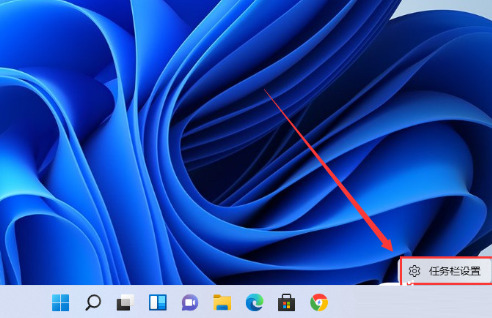
2 Selepas memasukkan pemperibadian, cari pilihan limpahan sudut bar tugas dalam menu di sebelah kanan.
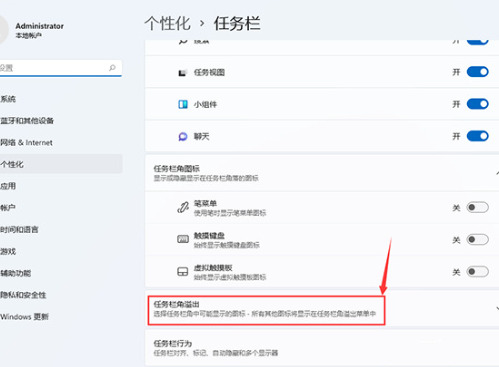
3. Selepas mengklik limpahan sudut bar tugas, hidupkan suis ikon aplikasi yang akan dipaparkan.
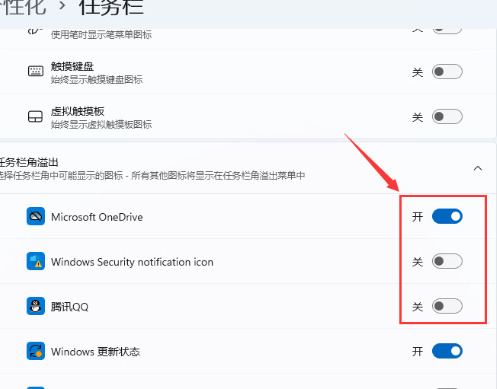
4. Selepas melengkapkan tetapan, anda boleh melihat ikon semua aplikasi.
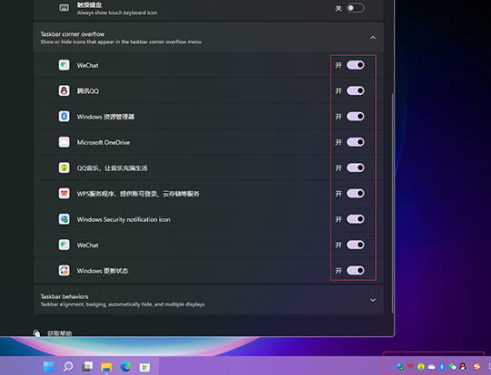
Kaedah 2:
1 Kita perlu menggunakan perisian untuk mencapainya. Cari, muat turun dan pasang perisian startallback untuk membukanya, dan pilih Taskbar untuk masuk.
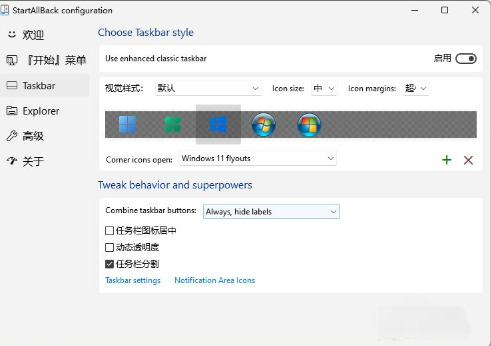
2. Cari pilihan Combinetaskbarbuttons dan tetapkannya kepada Jangan sekali-kali untuk menetapkan bar tugas Windows 11 agar tidak digabungkan.
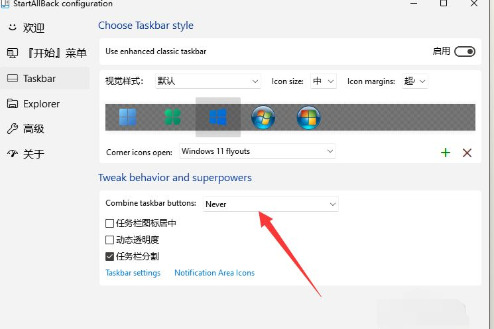
3. Buka semula desktop, anda dapat melihat bahawa bar tugas tidak lagi digabungkan, dan bar tugas telus, dan pengguna boleh melaraskannya mengikut keperluan.
4 Klik kanan anak panah kecil pada bar tugas untuk menetapkan bar tugas untuk dibuka kunci Operasinya serupa dengan Win10 dan Win7 sebelumnya, yang lebih mudah.
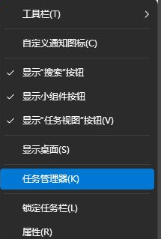
Atas ialah kandungan terperinci Bagaimana untuk mengembangkan paparan bertindan bar tugas Win11? Tutorial tentang menyusun dan mengembangkan bar tugas Win11. Untuk maklumat lanjut, sila ikut artikel berkaitan lain di laman web China PHP!

